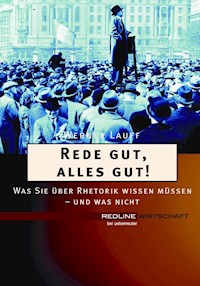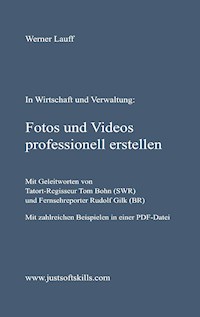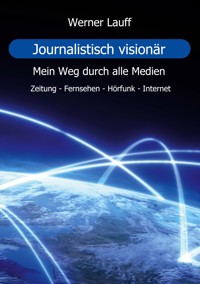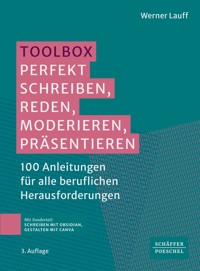
29,99 €
Mehr erfahren.
- Herausgeber: Schäffer Poeschel
- Kategorie: Fachliteratur
- Sprache: Deutsch
Im Job oder z.B. im Ehrenamt fällt es vielen schwer, Texte lesergerecht zu formulieren. Kaum jemand weiß von Natur aus, wie man Referate und Grußworte so aufbaut, dass sie spannend und mitreißend sind. Nur wenige haben in ihrer Ausbildung gelernt, wie man selbst trockene Inhalte eingängig und gefühlvoll präsentiert. Und nirgendwo wurde gelehrt, wie man Meetings und Events so leitet, dass es eine Freude ist, daran teilzunehmen. Das Buch wendet sich an Nutzer:innen, die sich in allen vier Disziplinen schnell weiterbilden wollen und klar formulierte Tipps erwarten. Dabei gilt: Einfachheit geht vor Rhetorikkunst. Jede Anleitung katapultiert die Leser:innen ein großes Stück nach vorn. Der Erfolg ist schon nach wenigen Minuten Lektüre spürbar. In 100 Schritten zu perfekten Texten, Vorträgen, Moderationen und Präsentationen - das verspricht das Buch. In der 3. Auflage neu: Specials zu den Software-Tools »Obsidian« und »Canva«, grundlegende Überarbeitung des Präsentationsteils, aktuelle Beispiele und neues Format. Die digitale und kostenfreie Ergänzung zu Ihrem Buch auf myBook+: - Zugriff auf ergänzende Materialien und Inhalte - E-Book direkt online lesen im Browser - Persönliche Fachbibliothek mit Ihren Büchern Jetzt nutzen auf mybookplus.de.
Das E-Book können Sie in Legimi-Apps oder einer beliebigen App lesen, die das folgende Format unterstützen:
Seitenzahl: 272
Veröffentlichungsjahr: 2023
Ähnliche
Inhaltsverzeichnis
InhaltsverzeichnisHinweis zum UrheberrechtmyBook+ImpressumVORWORTDavon geht man ausDieses BuchEINLEITUNGDas Multitool ObsidianDie KreativitätslösungErste Schritte mit ObsidianSammeln und entwerfenOptimierenFormatieren und ausgebenPERFEKT SCHREIBENDie Anleitungen zu PERFEKT SCHREIBENEinfachheit wollenFormulieren – komponieren – argumentieren – perfektionieren1 Die Regel »Ein Gedanke, ein Satz« anwenden2 Das Subjekt nach vorn stellen3 Aktiv statt Passiv benutzen4 Das Verb anstelle des Substantivs wählen5 Adjektiv statt Substantiv verwenden6 Mit Adjektiv und Adverb geizen7 Konkreter werden8 Fragen stellen9 Einfach gliedern10 Wörtlich zitieren11 Die »magische Drei« beachten12 Mit dem Anfang den Ton festlegen13 Mit ersten Sätzen Interesse wecken14 Absätze mit Leitsätzen zusammenfassen15 Bilder in den Köpfen produzieren16 Menschen in den Vordergrund stellen17 Souverän mit Zahlen umgehen18 Die Zeiten vereinfachen19 Negationen optimieren20 Ziele und Werte nennen21 Gefühle erzeugen22 Gedanken mit Gefühlen abbinden23 Definitionen geben, Maßstäbe setzen24 Einwände vorwegnehmen25 Induktiv argumentieren26 Gegensätzlich argumentieren27 Texte rechtzeitig beenden28 Varianz erzeugen29 Redundanzen beseitigen30 Fremdsprache minimieren31 Logikfehler erkennenDie Route »PERFEKT SCHREIBEN«PERFEKT REDENDie Anleitungen zu PERFEKT REDENMachen Sie Reden zu Ihrem Metier!Manuskript – Auftritt – Publikum – Inhalt32 Die Manuskriptart festlegen33 Das Manuskript einrichten und erstellen34 Das Manuskript auszeichnen und einüben35 Das Manuskript beim Auftritt richtig einsetzen36 Standorte auf der Bühne vorplanen37 Beim Vortrag Pausen setzen38 Auf gewillkürte Gestik und Mimik verzichten39 Mit Tempo und Lautstärke spielen40 In Fragerunden »nicht aus der Rolle fallen«41 Die Technik beeinflussen42 Die Bedürfnisse des Publikums rekapitulieren43 Die Prädisposition des Publikums erkennen44 Informationen über das Publikum einholen45 Am Anfang Überflüssiges weglassen46 Anreden auf die Rede verteilen47 »Teasern« statt gliedern48 Ein »wesentliches« Ende wählen49 Humor (vorsichtig) einsetzen50 Von Reden lernenDie Route »PERFEKT REDEN«PERFEKT MODERIERENDie Anleitungen zu PERFEKT MODERIERENGrundlagen – Veranstaltungen – Podien – Detailfragen51 Gäste eindrucksvoll anmoderieren52 Fragerunden leiten und Gäste abmoderieren53 Die Laufwege festlegen54 Veranstalter beraten55 Die Gastgeberrolle ausfüllen56 Das Publikum einstimmen57 Die Veranstaltung spannend eröffnen58 Variationen der Eröffnung einsetzen59 Ins Publikum gehen60 Die Veranstaltung eindrucksvoll beenden61 Die Podiumsteilnehmer vorstellen62 Die Podiumsteilnehmer einordnen63 Sinn und Grenzen eines Podiums erkennen64 Die Sitzordnung auf dem Podium festlegen65 Das Podium als Summe von Interviews verstehen66 Die erste und die letzte Frage formulieren67 Die Struktur des Podiums festlegen68 Die Podiumsteilnehmer »briefen«69 Die Moderationskarten erstellen70 Das Publikum einbeziehen71 Die Podiumsdiskussion effektvoll beenden72 Kleine Gruppen souverän moderieren73 Doppelmoderationen gezielt einsetzen74 Auf Störungen besonnen reagierenDie Route »PERFEKT MODERIEREN«PERFEKT PRÄSENTIERENDie Anleitungen zu PERFEKT PRÄSENTIERENIllustrieren und dokumentieren75 Einfache Titelcharts entwerfen76 Einfache Textcharts verwenden77 Punktuelle Belegcharts aufnehmen78 Zeigen, was man sonst nicht sieht79 Instruktive Videos zeigen80 Aufschlussreiche Infografiken erstellen81 Daten reduzieren und skalieren82 Liniengrafiken zeigen83 Grafiken aus Säulen oder Balken zeigen84 Kuchen- und Donut-Grafiken zeigen85 Weitere eindrucksvolle Datencharts einsetzen86 SWOT-Analysen verwenden87 Mit Quadranten arbeiten88 Timelines und Kalender verwenden89 Mit der Waage zur Abwägung ermuntern 90 Mit dem ersten Chart Interesse wecken91 Mit dem letzten Chart »inhaltlich abbinden«92 Quellenangaben auslagern93 Die Firmen-Policy ermitteln und ändern94 Technische Fallen beachten95 Vorlagen im Internet nutzen96 Von Bilderdiensten profitieren97 Mindmaps kreativ einsetzen98 Das Handout erstellen99 Die Alternative »Canva«100 Fragen zu »Canva«Die Route »PERFEKT PRÄSENTIEREN«Das kostenlose individuelle Video-CoachingLiteraturIhre Online-Inhalte zum Buch: Exklusiv für Buchkäuferinnen und Buchkäufer!StichwortverzeichnisBuchnavigation
InhaltsubersichtCoverTextanfangImpressumHinweis zum Urheberrecht
Alle Inhalte dieses eBooks sind urheberrechtlich geschützt.
Bitte respektieren Sie die Rechte der Autorinnen und Autoren, indem sie keine ungenehmigten Kopien in Umlauf bringen.
Dafür vielen Dank!
myBook+
Ihr Portal für alle Online-Materialien zum Buch!
Arbeitshilfen, die über ein normales Buch hinaus eine digitale Dimension eröffnen. Je nach Thema Vorlagen, Informationsgrafiken, Tutorials, Videos oder speziell entwickelte Rechner – all das bietet Ihnen die Plattform myBook+.
Ein neues Leseerlebnis
Lesen Sie Ihr Buch online im Browser – geräteunabhängig und ohne Download!
Und so einfach geht’s:
Gehen Sie auf https://mybookplus.de, registrieren Sie sich und geben Ihren Buchcode ein, um auf die Online-Materialien Ihres Buchs zu gelangen
Ihren individuellen Buchcode finden Sie am Buchende
Wir wünschen Ihnen viel Spaß mit myBook+ !
Bibliografische Information der Deutschen Nationalbibliothek
Die Deutsche Nationalbibliothek verzeichnet diese Publikation in der Deutschen Nationalbibliografie; detaillierte bibliografische Daten sind im Internet über http://dnb.dnb.de abrufbar.
Print:
ISBN 978-3-7910-5858-0
Bestell-Nr. 10158-0003
ePub:
ISBN 978-3-7910-5859-7
Bestell-Nr. 10158-0101
ePDF:
ISBN 978-3-7910-5860-3
Bestell-Nr. 10158-0152
Werner Lauff
Toolbox Perfekt schreiben, reden, moderieren, präsentieren
3., aktualisierte und überarbeitete Auflage, Oktober 2023
© 2023 Schäffer-Poeschel Verlag für Wirtschaft · Steuern · Recht GmbH
www.schaeffer-poeschel.de
Bildnachweis (Cover): © Umschlag: Stoffers Grafik-Design, Leipzig
Produktmanagement: Dr. Frank Baumgärtner
Dieses Werk einschließlich aller seiner Teile ist urheberrechtlich geschützt. Alle Rechte, insbesondere die der Vervielfältigung, des auszugsweisen Nachdrucks, der Übersetzung und der Einspeicherung und Verarbeitung in elektronischen Systemen, vorbehalten. Alle Angaben/Daten nach bestem Wissen, jedoch ohne Gewähr für Vollständigkeit und Richtigkeit.
Schäffer-Poeschel Verlag Stuttgart Ein Unternehmen der Haufe Group SE
Sofern diese Publikation ein ergänzendes Online-Angebot beinhaltet, stehen die Inhalte für 12 Monate nach Einstellen bzw. Abverkauf des Buches, mindestens aber für zwei Jahre nach Erscheinen des Buches, online zur Verfügung. Ein Anspruch auf Nutzung darüber hinaus besteht nicht.
Sollte dieses Buch bzw. das Online-Angebot Links auf Webseiten Dritter enthalten, so übernehmen wir für deren Inhalte und die Verfügbarkeit keine Haftung. Wir machen uns diese Inhalte nicht zu eigen und verweisen lediglich auf deren Stand zum Zeitpunkt der Erstveröffentlichung.
VORWORT
Davon geht man aus
In vielen Berufen setzt man voraus, dass Sie sich oder Ihre Tätigkeit schriftlich und mündlich überzeugend darstellen können. Ob Sie Beamter sind oder Angestellter, Firmeninhaber oder Freiberufler: Niemand kommt auf die Idee, Sie zu Schulungen zu schicken, bevor Sie zum ersten Mal E-Mails verfassen, vor Kollegen Vorträge halten, Treffen leiten oder Konzepte vorstellen.
Ähnlich verhält es sich, wenn Sie Ämter in Vereinen, Verbänden, Innungen oder Kammern übernehmen. Ob Präsident oder Vorsitzender, Schriftführer oder Pressereferent: Dass Sie gut schreiben, reden, moderieren und präsentieren – davon geht man aus.
Diese Toolbox hilft Ihnen, die in Sie gesetzten Erwartungen zu erfüllen. Schon wenn Sie die Anleitungen erstmalig anwenden, erzielen Sie erkennbare Erfolge. Ihr Publikum ist aufmerksamer und aufgeschlossener. Es zieht mehr Nutzen aus Ihrem Text, Ihrem Vortrag, Ihrer Moderation oder Ihrer Präsentation. Und es ist dankbar, dass Sie ihm ein eindrucksvolles Erlebnis bereiten.
Das Buch katapultiert Sie mit nur 100 Empfehlungen in die Spitzengruppe der »Nebenbei«-Autoren, Redner, Moderatoren und Präsentatoren. Zwar könnten Sie noch mehr optimieren. Aber Sie wollen ja keine neue Karriere beginnen, sondern Ihr Können erweitern und Ihr Kerngeschäft stärken. Daher mutet Ihnen das Buch auch keine psychologischen oder sprachwissenschaftlichen Herleitungen zu. Selbst auf die Gefahr des Vorwurfs, das eine oder andere klinge ein wenig apodiktisch: Der Vorrang liegt auf unmissverständlichen und leicht umsetzbaren Tipps.
Dies ist das Versprechen: Setzen Sie die Anleitungen um, bringen Sie Ihre Persönlichkeit, Ihre Fähigkeiten und Ihr Wissen mit geschliffenem Text, überzeugender Rhetorik, publikumsnaher Gesprächsführung und anschaulicher Argumentation so eindrucksvoll zur Geltung, dass es zur Freude wird, mit Ihnen zusammenzuarbeiten.
Dieses Buch
Arbeiten Sie dieses Buch bitte von vorne bis hinten durch, denn alle Anleitungen bauen aufeinander auf. Überspringen Sie nichts – erst recht nicht den ersten Abschnitt (»Perfekt schreiben«), denn er schafft die Grundlagen für alles Weitere, auch für das gesprochene Wort. Lesen Sie nicht nur den Text, sondern schauen Sie sich bitte auch die Beispiele an.
Clara Rehborn, Inhaberin des Softwareunternehmens ForgetPaper (Grafik: vectorpocket auf freepik)
In den Beispielen begleiten wir die junge Firmenchefin Clara Rehborn (32). Sie studierte Wirtschaftsinformatik. Nach ihrem Bachelor-Abschluss gründete sie »ForgetPaper«, eine Softwareschmiede rund um das papierlose Büro. Ihre cloudbasierten Dienste bekommen gute Bewertungen, aber der Wettbewerb ist groß. Sie engagiert sich im Branchenverband Bitkom, hält oft Vorträge an der Uni und bei Konferenzen. Sie ist gerne in sozialen Medien unterwegs. Sie hasst langweilige PowerPoint-Präsentationen und bemüht sich um moderne Formen der Wissensvermittlung.
Sebastian Haren, Oberbürgermeister von Tannwald (Grafik: vectorpocket auf freepik)
Außerdem begleiten wir den Oberbürgermeister der 38.000-Einwohner-Stadt Tannwald, Sebastian Haren (45, Wählergruppe »Unser Tannwald«). Er arbeitete als Bauingenieur bei einem Projektentwickler und gehört schon seit vielen Jahren dem Stadtrat an. Nun wurde er mit knappem Vorsprung zum Oberbürgermeister gewählt. Für seine Vorhaben muss er sich Mehrheiten suchen – deswegen kommt es auf überzeugende Argumentation an. Seine Auftritte sollen bei vielen Menschen ankommen; daher bereitet er sie sorgfältig vor und sagt ungern etwas ganz spontan.
Alle Texte, Reden, Charts und Moderationen stammen von diesen beiden Personen und aus diesen beiden Themengebieten. Für Sie hat das den Vorteil, dass Sie sehen, wie sich die beiden Protagonisten bei der Anwendung der 100 Tipps Schritt für Schritt weiterentwickeln – genauso wie Sie es tun werden!
Noch eine Bitte: Lesen Sie nicht nur den Text und die Beispiele, sondern nehmen Sie sich auch ein paar Minuten Zeit, die vorgeschlagenen Übungen zu absolvieren; wenn Sie einen Tipp selbst umgesetzt haben, bleibt er besser präsent.
Das Buch enthält am Ende jedes Hauptkapitels eine »Route«. Sie ist Agenda und Checkliste zugleich. Sie sollten die Route vor der Erstellung eines Texts, einer Rede, einer Moderation oder einer Präsentation wie eine Roadmap lesen, die die Etappen Ihrer Reise enthält. Sind Sie fast am Ziel, nehmen Sie die Route ein zweites Mal zur Hand und prüfen, ob Sie keine Station ausgelassen haben.
Danach haben Sie die Möglichkeit, jeweils eine längere Übung zu bearbeiten und an das Team von perfektmachen.de zu schicken, dem auch der Autor angehört. Dort optimiert man Texte, Reden, Moderationen und Präsentationen. Insgesamt können Sie diese Möglichkeit vier Mal in Anspruch nehmen. Die Korrekturen Ihrer Übungen erfolgen kostenlos. Auch besteht die Möglichkeit, ein Video-Coaching zu absolvieren. Mehr dazu finden Sie auf Seite 230.
Website
Im Buch verweist die Rubrik »Website« auf www.perfektmachen.de. Dort finden Sie Übungstexte und Links zu Software in ihrer aktuellen Version.
Aus Gründen der besseren Lesbarkeit wird bei Personenbezeichnungen und personenbezogenen Hauptwörtern in diesem Buch das generische Maskulinum verwendet. Entsprechende Begriffe gelten im Sinne der Gleichbehandlung grundsätzlich für alle Geschlechter. Die verkürzte Sprachform hat nur redaktionelle Gründe und beinhaltet keine Wertung.
Die Worte »Folie« und »Chart« bezeichnen das Gleiche: eine vom Computer an die Wand projizierte Illustration von Aussagen, die in der Summe eine Präsentation bilden.
Über den Autor
Werner Lauff ist Moderator und Redner mit dem Spezialgebiet Medien, Telekommunikation und Internet. Daneben ist er Coach und Trainer zu den Themen dieses Buchs (www.lauff.org). Der Jurist und Journalist war zuvor als Redenschreiber im Deutschen Bundestag und als Geschäftsführer von Medienunternehmen tätig, unter anderem bei Bertelsmann und AOL. Lauff ist Autor mehrerer Fachbücher und anderer Publikationen. Er lebt im oberbayerischen Landsberg am Lech.
Foto: Jörg Steffens, joergsteffens.com
Über www.perfektmachen.de
Der Autor gehört einem Team von Journalisten an, das Texte, Reden, Moderationen und Präsentationen optimiert, wenn sie inhaltlich fertig sind, aber der letzte sprachliche, grafische oder dramaturgische Schliff fehlt.
EINLEITUNG
Das Multitool Obsidian
Wenn Sie Texte, Reden, Moderationen oder Präsentationen vorbereiten, kommen zwei Arten von Aufgaben auf Sie zu. Sie sammeln (zunächst ungeprüft) fremde Informationen zu Ihrem Thema, zum Beispiel E-Mails, Dokumente, Bilder, Grafiken, Statistiken, Literaturfundstellen, Zitate und Links. Nach und nach entwerfen Sie parallel aufgrund der gesammelten Informationen eigene Ideen und Textteile und fügen sie zu der Materialsammlung hinzu. Aus beidem zusammen entsteht Ihr Werk; die Quellen paraphrasieren Sie, indem sie ihren Inhalt referieren, die eigenen Ideen formulieren Sie aus. Stellen Sie sich das bitte nicht als Ein-Tages-Aufgabe vor. Die Vorbereitung eines Textes, eines Vortrags, einer Moderation oder einer Präsentation ist ein länger andauernder Prozess. Sie werden eine ganze Zeit lang (einige Tage bis Wochen) immer wieder Gedanken und Dokumente hinzufügen und andere aussortieren.
Deswegen ist es sinnvoll, dass Sie mit dieser Arbeit beginnen, sobald Sie das Thema kennen und wissen, wann Ihr Abgabetermin oder Auftritt ist. Zunächst ist Ihre Tätigkeit ungeordnet und erfolgt bei Gelegenheit. Beim Sammeln von Informationen versteht sich das von selbst – Sie notieren Funde, sobald Sie darauf stoßen. Und auch Ihre Gedanken werden bei der Vorbereitung nicht in der Reihenfolge und den Worten fließen, in denen sie nachher im Text verwertet werden. Das ist auch gut so: Wenn Sie von Anfang an perfekt sein wollen, wenn Ihre Sammlung und Ihre Texte sofort dem entsprechen sollen, was nachher gedruckt, gesagt oder präsentiert wird, dann bauen Sie eine viel zu große Hürde auf, die Sie kaum noch überwinden können. Außerdem ginge Ihnen mancher Inhalt und Gedanke wieder verloren, weil Sie aktuell vielleicht für mehr als eine kurze Notiz gar keine Zeit haben. Das Chaos ist hier also die Grundlage, ja sogar der Motor für Kreativität.
Allerdings sollten Sie einen Ort festlegen, an dem Sie alle diese Inhalte sammeln – die fremden Ideen und ihre eigenen, die existierenden Charts und ihre geplanten. Das kann im digitalen Zeitalter nicht mehr der körperliche Zettelkasten sein, den Niklas Luhmann prototypisch genutzt hat. Wir brauchen etwas anderes, einen elektronischen Zettelkasten, eine Software. Klassische Office-Programme kommen dafür nicht infrage; sie wären süßes Gift. Diese Programme sind nicht für das Chaos geeignet. Das Problem tritt schon auf, wenn Sie die Gedanken oder Illustrationen neu ordnen wollen. Dann fällt in einem Textverarbeitungsprogramm komplizierte Copy-Paste-Delete-Arbeit an. Software wie Word ist nicht für wiederholte grundlegende Änderungen ganzer Textteile samt untergeordneten Gedanken konzipiert. Bei PowerPoint können Sie zwar Folien mit der Maus in eine neue Reihenfolge bringen, aber es kommen schnell viele Folien zusammen und die Sache wird unübersichtlich. Dort besteht zudem die Gefahr, dass Sie später all das, was Sie notieren, auch auf die Leinwand projizieren – das führt zu schrecklichen Präsentationen. Deswegen startet dieses Buch mit einer dringenden Empfehlung: Lassen Sie anfänglich die Textverarbeitungs- und Präsentationssoftware aus dem Spiel! Konzipieren Sie Ihre Texte, Reden, Moderationen und Präsentationen anders.
Die Kreativitätslösung
Aber wie? In den ersten beiden Auflagen haben wir dafür unterschiedliche, sich ergänzende Software empfohlen. Zum Sammeln war das der klassische Festplattenordner im Zusammenspiel mit einer »privaten« Suchmaschine (DocFetcher), hilfsweise ein preisgünstiges Dokumentenmanagementsystem wie Office-n-PDF. Zum Verfassen und Gliedern empfahlen wir Scrivener, wobei auch Mindmapping-Software wie MindMeister infrage kam. Zum Prüfen nutzten wir erneut DocFetcher. Die entsprechenden Links finden Sie auf der Website zum Buch.
Inzwischen gibt es ein schlankes Programm, das für das beschriebene sukzessive Erstellen von Texten, Reden, Moderationen und Präsentationen besser geeignet ist. Mit ihm lassen sich Quellen sammeln, Gedanken notieren sowie Texte gliedern, zusammenstellen und prüfen sowie als Manuskript ausgeben. All das beherrscht die Software aus einer Hand. Sie ist für Einzelanwender kostenlos; man muss sich noch nicht einmal registrieren, um sie nutzen zu können. Es poppt keine Werbung auf, es gibt kein Nutzungslimit und Sie können das Programm auf beliebig vielen Rechnern installieren. Es ist für alle Plattformen (Windows, Mac, Unix, Chrome) verfügbar. Unter dem Gesichtspunkt der Datensicherheit gibt es nichts zu beanstanden: Die Software speichert alle Daten lokal auf Ihrer Festplatte. Verwenden Sie dort einen Clouddienst wie Dropbox, können Sie die Dateien trotzdem zwischen Rechnern synchronisieren.
Die Rede ist von Obsidian, einem Programm, das 2022 erstmals in einer stabilen Version veröffentlicht wurde und seitdem einen raketenartigen Aufstieg geschafft hat. Seine Macher sind die Gründer von Dynalist, Shida Lee und Erica Xu. Dynalist ist ein kanadisches Unternehmen mit Sitz in Ontario, Kanada. Die Initiatoren bezeichnen Obsidian als »zweites Gehirn«, weil die Software Notizen und Dokumente mit anderen Notizen und Dokumenten verknüpfen kann, sodass so etwas wie ein neuronales Netz entsteht – man könnte auch von einem vernetzten Zettelkasten sprechen. Das interessiert uns bei der Vorbereitung von Texten, Reden, Moderationen und Präsentationen aber nur am Rand. Für uns steht im Vordergrund, dass Obsidian ein sehr guter Editor, ein perfekter Outliner und ein non-destruktiver Container für PDF, jpg und Audiodateien ist, der alle Vorbereitungsschritte – sammeln, verfassen, gliedern, prüfen – perfekt unterstützt. Dabei ist er durch Community-Plug-ins erweiterbar, sehr stabil und schon nach kurzer Zeit gut zu handhaben. Non-destruktiv meint, dass Quellen nicht in ein neues Format umgesetzt werden, sondern unangetastet im Ursprungsformat bleiben.
Sie können Obsidian unter www.obsidian.md herunterladen. Die Internetadresse .md, obwohl Länder-ID von Moldau, bezieht sich auf die »Markdown« Language, mit der Sie einen Text »auszeichnen« (seine Darstellung beeinflussen) können; lassen Sie sich also nicht irritieren.
Erste Schritte mit Obsidian
Als Erstes bittet Obsidian Sie, einen neuen »Vault« (Tresor) anzulegen. Sie brauchen bei Ihrer künftigen Arbeit im Prinzip nur diesen einen Vault, denn ein Vault kann mehrere Projekte und Themen enthalten. Als Vault-Titel reicht Ihr Name aus. Sie können aber auch »perfektmachen« wählen, wie in diesem Beispiel. Legen Sie dann einen Speicherort für den Vault fest, beispielsweise C:/AlleMeineVaults. Wenn Sie eine Replikationssoftware wie Dropbox oder HiDrive verwenden, sollte sich der Ordner innerhalb des Bereichs befinden, der repliziert wird (also beispielsweise C:/Dropbox/AlleMeineVaults); so können Sie Ihren neuen Vault von jedem Rechner aus nutzen.
Nun sind Sie bereits mit den Vorbereitungen fertig. Sie sehen jetzt eine leere Oberfläche; links steht der Vault-Name, hier »perfektmachen«. Sie könnten nun vier Ordner anlegen: 01 perfekt schreiben, 02 perfekt reden, 03 perfekt moderieren, 04 perfekt präsentieren. Der Befehl dazu ist das Symbol in der zweiten Zeile mit dem + im Ordner. Durch die Zahlen erreichen Sie die logische Reihenfolge, die auch dieses Buch verwendet, denn Obsidian kennt keine gewillkürte Reihenfolge.
Die gleichen Ordner finden Sie nun auch auf Ihrer Festplatte wieder. Sollte Obsidian irgendwann nicht mehr existieren, können Sie auf die Daten also noch zugreifen. Jede Obsidian-Notiz lässt sich nämlich auch mit einem Texteditor öffnen; die anderen Dateiformate bleiben unverändert und können nach wie vor mit ihren jeweiligen Programmen gelesen werden (PDF Reader, Bildbetrachter, Audioplayer).
Zurück ins Programm »Obsidian«. Innerhalb der Ordner können Sie Unterordner erstellen. Tipp: Erstellen Sie für jeden Text, jede Rede, jede Moderation und jede Präsentation einen eigenen Unterordner! Nehmen wir an, Sie wollen eine Präsentation zum Thema »Künstliche Intelligenz« erstellen. Dann sähe Ihre Gliederung nun so aus:
Sammeln und entwerfen
Jetzt beginnen Sie mit dem Sammeln von Informationen. Zum Thema Künstliche Intelligenz (KI) fällt Ihnen natürlich sofort ChatGPT ein, die revolutionäre Dialogroutine, die als Prototyp der neuen KI-Generation gilt. Sie wollen:
einen Screenshot machen,
die URL von ChatGPT speichern und
eine Definition von ChatGPT entwerfen.
Das führt zu drei Notizen: einer Bild-Notiz, einer Link-Notiz und einer Text-Notiz. Sie können Bilder, Links und Texte zwar in eine gemeinsame Notiz packen, aber mit getrennten Notizen können Sie die Reihenfolge (Screenshot – Definition – URL oder besser Screenshot – URL – Definition oder doch besser Definition – Screenshot – URL?) bis zuletzt festlegen. Es gibt noch einen zweiten Grund. Nehmen wir an, Sie entscheiden sich später dafür, alle URLs untereinander anzugeben, dann können Sie dies erreichen, indem Sie nach dem Hashtag #URL suchen, sofern Sie ihn auf jede Seite aufnehmen, die eine URL enthält. (Sie könnten zwar auch quer durch alle Notizen nach »http« suchen, aber das funktioniert nur mit Text; die Hashtag-Suche passt bei jeder Art von Inhalt.)
Zunächst zum Screenshot. Klicken Sie mit der rechten Maustaste auf den Ordner »Künstliche Intelligenz« und wählen Sie »Neue Notiz«. Vergeben Sie einen Titel, etwa »Screenshot«. Rufen Sie ChatGPT (unter https://chat.openai.com/chat) auf, stellen dem Bot eine Frage und machen einen Screenshot. Den fügen Sie anschließend mit STRG-V in Ihre Notiz ein. Am Ende können Sie noch den Hashtag #Screenshot eingeben, um alle Screenshots mit einer Suche wiederzufinden.
Bitte beachten Sie, dass der Screenshot nicht nur in Ihre Notiz eingefügt, sondern auch noch einmal im Original in Ihrem Vault und damit auf der Festplatte gespeichert wird. Wenn Sie ihn später in PowerPoint einfügen wollen, können Sie das also direkt tun und müssen das Bild nicht aus der Notiz abfotografieren.
Als Nächstes speichern Sie die URL von ChatGPT in einer neuen Notiz. Also: Mit der rechten Maustaste auf den Ordner »Künstliche Intelligenz«/Neue Notiz klicken. Eine URL können Sie auf unterschiedliche Weise speichern. Entweder so, dass man den kompletten Link sieht (der freilich sehr lang sein kann):
https://chat.openai.com/chat
oder als Kombination einer Link-Beschreibung und des eigentlichen Links:
[ChatGPT im Web](https://chat.openai.com/chat)
Fügen Sie noch ein #URL hinzu – Sie wissen bereits, warum. Nun haben Sie schon zwei Elemente erfasst: einen Screenshot und eine URL. Was können Sie sonst noch sammeln? Das ist abhängig davon, ob Sie das Element intern oder extern nutzen wollen. Sie können mit Drag & Drop Audiodateien, Bilder und PDFs in eine Notiz einfügen; Sie können sie in Obsidian komplett hören oder lesen. Alle anderen Dateien, die Sie einfügen, werden auf der Festplatte in das Datenverzeichnis Ihres Vaults kopiert und im zuständigen externen Programm geöffnet, zum Beispiel Word- und Excel-Dateien. So betrachtet, können Sie alle Arten von Dateien in Obsidian einbinden; alles Relevante ist an einem Ort. Das erweitert den Funktionsumfang von Obsidian wesentlich. Sie können beispielsweise einen fertigen Text im docx-Format in eine Notiz schieben, dort gleichzeitig die PDF-Version anzeigen lassen (um ihn in Obsidian lesen zu können) und darunter Ideen für eine Neufassung notieren. Obsidian kann Ihren persönlichen Workflow massiv verändern.
Nun fehlt noch der erste Texteintrag; Sie wollen ja definieren, was ChatGPT ist. Also gehen Sie mit der rechten Maustaste auf »Künstliche Intelligenz« und fügen eine Textnotiz ein, die Sie »Definition« nennen. Haben Sie im Moment aber noch gar keine rechte Idee dazu, setzen Sie einfach einen Hashtag in die Notiz, beispielsweise #ToDo. Enthält Ihr Vault sehr viele Inhalte (zum Beispiel auch eine To-do-Liste), sollten Sie diesen (globalen, vaultweiten) Hashtag etwas spezifizieren, damit Sie später erkennen können, worauf er sich bezieht, zum Beispiel #KI/ToDo. Später werden Sie vielleicht weitere Hashtags verwenden wie #KI/LinkFehlt oder #KI/Nachprüfen. Auf der rechten Seite der Oberfläche von Obsidian finden Sie diese Hashtags wieder, fertig zum Anklicken.
Zeitsprung: Inzwischen haben Sie viele Bilder, PDFs, Grafiken, Audiodateien, Tabellen, Dokumente, Links und Zitate gesammelt und auch eigene Notizen mit Textteilen erstellt. Beginnen Sie nun mit dem Ordnen Ihrer Quellen und Gedanken! Sie stellen beispielsweise fest, dass die drei Notizen »Definition«, »Screenshot« und »URL« direkt unter »Künstliche Intelligenz« stehen, dabei beziehen Sie sich aber nur auf eine Ausprägung davon, nämlich auf ChatGPT. Gehen Sie deshalb mit der rechten Maustaste auf »Künstliche Intelligenz« und fügen Sie einen Ordner »ChatGPT« ein. Anschließend verschieben Sie die drei bisher erstellten Notizen in diesen neuen Ordner.
Ganz unten in der Abbildung sehen Sie den Verweis auf ein »Pasted image«, ein eingefügtes Bild; das ist Ihr Screenshot. Auch alle weiteren Bilder und eingebundenen Dateien erscheinen dort. Wenn Sie diese Einträge stören, können Sie einen weiteren Ordner (zum Beispiel »Anlagen«) hinzufügen und die Dateien dorthin verschieben.
Wenn Sie der Meinung sind, dass Ihr Text, Ihre Rede, Ihre Moderation oder Ihre Präsentation langsam Hand und Fuß hat, führen Sie die einzelnen Elemente, die Sie gesammelt oder verfasst haben, in einer optimalen Reihenfolge zusammen.
Sie können das tun, indem Sie eine neue leere Notiz erstellen und Texte per Copy & Paste in diese Notiz kopieren. Obsidian hat dafür aber auch eine Spezialfunktion, die zugleich Ordnung schafft:
Erstellen Sie (am besten direkt im Ordner »Künstliche Intelligenz« eine leere Notiz, zum Beispiel mit dem Namen »Finaler Text«, klicken Sie mit der rechten Maustaste auf die erste Notiz, die dorthin einfließen soll, klicken Sie auf »Verbinde gesamte Datei mit« und wählen Sie aus der Liste »Finaler Text«. Das Wort »Datei« ersetzen Sie gedanklich am besten mit »Notiz«: Innerhalb von Obsidian handelt es sich um eine Notiz, außerhalb von Obsidian um eine Datei.
Verfahren Sie ebenso mit allen anderen Notizen, die Sie übernehmen wollen. Sie picken also nach und nach Notizen heraus und fügen Sie Ihrem Text hinzu; die ursprüngliche Notiz wird gelöscht. Bei dieser Gelegenheit werden Sie wahrscheinlich Übergänge zwischen den Texten und Bildunterschriften formulieren.
Optimieren
Einige der Anleitungen im Abschnitt »Perfekt schreiben« enthalten den Ratschlag, Ihre Texte nach bestimmten Worten oder Wortendungen zu durchsuchen. Der Grund dafür ist, dass diese Elemente Indikatoren für problematische Sprachkonstruktionen sind. Wenn sie in Ihrem Text vorkommen, sollten Sie den jeweiligen Satz noch einmal überprüfen und möglichst in eine bessere Form umwandeln.
Fast immer handelt es sich nicht um einen einzelnen Suchbegriff, sondern um mehrere Begriffe oder Wortteile, die Sie aufspüren sollen, zum Beispiel werd, wird, word, wurd – alle vier sind Indikatoren des Passivs, das Sie fast immer vermeiden sollten. Das ist in klassischer Office-Software ein Problem. Soweit ersichtlich können Sie in Textverarbeitungsprogrammen ohne Makro-Programmierung oder Add-ons keine Suche durchführen, die Ihnen alle Fundstellen zeigt, die entweder werd oder wird oder word oder wurd enthalten. Theoretisch müssten Sie daher bei x Begriffen x Suchvorgänge nacheinander ausführen. Das sind Sie nach kurzer Zeit leid. Deswegen sollten Sie diese Überprüfung in Obsidian durchführen.
Klicken Sie auf die Lupe und geben Sie, durch Leerzeichen getrennt, alle Worte ein, die Sie suchen. Die Suche von Obsidian bezieht sich immer auf alle Notizen; für Sie sind im Moment natürlich nur die Treffer in der Notiz »Finaler Text« relevant. Mit einem Klick auf die Fundstelle springen Sie direkt zur Textstelle, die Sie dann korrigieren können. Auf der Website zum Buch finden Sie empfohlene, bereits konfektionierte Suchen.
Formatieren und ausgeben
Für den letzten Schritt kommt es darauf an, ob Sie an einem Text arbeiten oder es um eine Rede, eine Moderation oder eine Präsentation geht.
Arbeiten Sie an einem Text, wird man von Ihnen wahrscheinlich ein bestimmtes Layout erwarten, zum Beispiel eine maximale Zeilenlänge, eine bestimmte Schriftart oder spezielle Randeinstellungen. Obsidian bietet solche Möglichkeiten nicht. In diesem Fall empfiehlt es sich, Ihre finale Notiz (also die md-Datei) auf der Festplatte mit der rechten Maustaste anzuklicken und »öffnen mit … Word« zu wählen. Entscheiden Sie sich bei der entsprechenden Abfrage für die Codierung UTF-8. Bilder werden bei diesem Verfahren benannt, aber nicht angezeigt. Sollen die Bilder wieder ins Manuskript hinein, können Sie das durch Drag & Drop realisieren.
Den gleichen Weg sollten Sie bei Reden, Moderationstexten oder Präsentationen wählen, wenn Sie die Manuskriptform erhalten möchten, die dieses Buch empfiehlt (A5 quer mit einer bestimmten Schriftgröße und einem bestimmten Zeilenabstand). Ansonsten könnte Ihnen möglicherweise die obsidianeigene Option »nach PDF exportieren« reichen; achten Sie aber beim Ausdrucken auf die Einstellung des DIN-A4-Formats, sonst druckt der Drucker nicht, weil Sie aus seiner Sicht das falsche Papier eingelegt haben.
Sofern Sie Illustrationen in PowerPoint zeigen wollen, die bislang in Obsidian aufbewahrt werden, können Sie sie direkt von Ihrer Festplatte per Drag & Drop in PowerPoint überführen.
Es gibt auch ein Obsidian-Plug-in namens Pandoc, mit dem Sie arbeiten könnten. Aber bei unseren Versuchen gab es beim Export nach Word Schwierigkeiten. Sicherlich wird Obsidian irgendwann auch eigene formatierte Ausgabemöglichkeiten bieten.
Bislang haben Sie nur einen Teil der Möglichkeiten von Obsidian kennengelernt. Hier einige weitere Optionen:
Bringen Sie mehrere Notizen auf einer Sonderseite (einem »Canvas«) zusammen.
Nutzen Sie einen Canvas, um eine Mindmap zu entwerfen.
Verlinken Sie Notizen miteinander, indem Sie deren Titel in zwei eckige Klammern einschließen.
Lassen Sie sich die Zusammenhänge zwischen Notizen grafisch anzeigen.
Erweitern Sie Obsidian mit einem Plug-in um eine Kanban-Darstellung.
Egal, was Sie davon nutzen: Obsidian ist nach unserer Meinung zweifellos das beste Tool, um Texte, Reden, Moderationen und Präsentationen vorzubereiten. Übrigens: Wenn Ihnen in Obsidian mal etwas misslingt – mit STRG-Z machen Sie es wieder gut.
PERFEKT SCHREIBEN
Die Anleitungen zu PERFEKT SCHREIBEN
Vermerke, Anträge, Sitzungsvorlagen, Stellungnahmen, Protokolle, Einladungen, Berichte. Sie verfassen täglich Dutzende dienstlicher oder geschäftlicher Texte, als E-Mail oder auf Papier. Nach welchen Regeln gehen Sie vor? Gemeint sind nicht Überbleibsel aus der Schule wie »Einleitung, Hauptteil, Schluss« oder Allgemeinweisheiten wie »In der Kürze liegt die Würze«. Es geht um strategische Regeln, die das Geschriebene in‑struktiv und eindrucksvoll machen.
Die meisten von Ihnen kennen solche Regeln nicht, sondern verlassen sich auf ihre Erfahrung und Intuition. Das führt zu »normalen« Texten, die nur selten aus der Masse hervorstechen. Wenn Sie sich die Zeit nehmen, die 31 Anleitungen in diesem Abschnitt einzuüben und anzuwenden, ändert sich das. Es fällt leichter, Ihre Gedanken nachzuvollziehen, Ihre Argumente anzuerkennen und Ihre Gefühle zu teilen. Damit steigt die Wahrscheinlichkeit, dass Ihre Adressaten die Überzeugung gewinnen, die Sie generieren wollen.
Der Hauptgrund dafür liegt in der Einfachheit, mit der Sie punkten. Sie reduzieren die Übersetzungsarbeit, das Grundproblem schriftlicher und mündlicher Kommunikation. Ihre Leser und Zuhörer »ticken« ja nicht so wie Sie. Jeder hat sein eigenes Leben, seine eigenen Prägungen, anderes Vorwissen, andere Grundauffassungen. Daher müssen Ihre Leser und Zuhörer das, was Sie äußern, so umwandeln, dass daraus bei ihnen neues Wissen, nachhaltige Gefühle oder feste Entschlüsse entstehen. Das darf kein komplizierter Vorgang sein.
Deswegen: Wer gut schreibt, hat schon halb überzeugt – und außerdem ein großes Stück auf dem Weg zu perfekten Reden, Moderationen und Präsentationen zurückgelegt. Denn alle Anleitungen, die Sie in diesem Abschnitt finden, benötigen Sie auch in den anderen Disziplinen. Das gilt selbst dann, wenn Sie bei Vorträgen spontan formulieren und Ihre Präsentationsfolien rudimentär sind – je mehr Sie sich auf Sprache verlassen, umso mehr muss es gute Sprache sein.
Einfachheit wollen
Der Schlüssel zu Verständlichkeit und Überzeugungskraft ist sprachliche Einfachheit. Allerdings müssen die Verfasser von Texten sie auch wollen. Manche wählen absichtlich komplizierte Sprachformen. Dafür gibt es vier Gründe.
absichern. Wer bei der Beurteilung eines Mitarbeiters zu dem einfachen Satz »Wir sollten sein Gehalt erhöhen« keinen Mut hat und stattdessen »Eine Gehaltsanpassung wäre zu prüfen« schreibt, schafft risikoreduzierende Ambivalenz.
verschleiern. Manche Verfasser abstrahieren, verbrämen und lenken ab, weil sie etwas verbergen wollen. Ein Beispiel: Netzbetreiber möchten von Videoportalen künftig Geld kassieren. Um das zu verschleiern, sprechen sie von zeitkritischen Anwendungen und Spezialdiensten, die Serviceklassen und Managed Services erfordern. In die Kategorie Verschleierung fällt oft auch der Einsatz des Passivs (»Es wurde versäumt«).
mogeln. Zuweilen täuschen Autoren mit mehrdeutigen Formulierungen Wissen und Beurteilungskompetenz vor, obwohl sie das Thema nicht durchdrungen haben. Ein Indiz dafür ist, wenn Autoren unterschiedliche Meinungen darstellen, ihre eigene aber aussparen.
akademisieren. Viele Menschen schreiben kompliziert, weil sie es aufgrund ihrer akademischen Ausbildung gewohnt sind. Der dort verlangte elaborierte Code ist meist nicht notwendig: Wissenschaft kann auch verständlich sein.
Dieses Buch geht davon aus, dass Sie keinerlei Absichten dieser Art haben. Sie wollen sich nicht absichern und nichts verschleiern. Sie wollen keine Wissenslücken verbergen und keine Gelehrsamkeit belegen. Wenn Sie diese Voraussetzungen erfüllen, erreichen Sie auch Einfachheit. Sie müssen sie nur wollen.
Formulieren – komponieren – argumentieren – perfektionieren
formulieren. Wie Sie aus Worten gute Sätze machen. Anleitungen 1 bis 6.
Sie befassen sich zunächst mit den Grundlagen des verständlichen Schreibens. Sie lernen beispielsweise die Regel »Ein Gedanke, ein Satz«, achten auf die Wortstellung und vermeiden überflüssige Substantivierungen. Wenn Sie die Anleitungen 1 bis 6 befolgen, überholen Sie viele Autoren in Sachen Klarheit und Verständlichkeit. Es mag sein, dass Ihnen Ihre Sätze danach etwas nackt erscheinen. Aber warten Sie ab – Sie kleiden sie gleich noch ein.
komponieren. Wie Sie aus guten Sätzen gute Texte machen. Anleitungen 7 bis 19.
Als Nächstes gestalten Sie Ihren Text so, dass man ihn gerne liest, dass er gut klingt, dass man Ihnen bei einem Vortrag gerne zuhört. Zum Beispiel, indem Sie mit ersten Sätzen die Neugierde Ihrer Leser und Zuhörer wecken und Bilder in ihren Köpfen erzeugen. Ihre Adressaten folgen Ihren Gedankengängen dann aufmerksamer. Mit den Anleitungen zur Komposition legen Sie zugleich eine gute Grundlage, falls Sie belletristisches Schreiben erwägen.
argumentieren. Wie Sie Texte strategisch optimieren. Anleitungen 20 bis 27.
Wenn Sie nicht nur informieren oder unterhalten wollen, sondern es Ihr Anliegen ist, Ihre Adressaten zu motivieren, an sie zu appellieren oder sie zu etwas zu veranlassen, dann sollten Sie weitere Werkzeuge nutzen. Sie können beispielsweise die Satzfolge optimieren, mit bestimmten Techniken Gefühle erzeugen und mögliche Einwände vorwegnehmen. Mit diesen und anderen Methoden haben Sie gute Chancen, Ihre Ziele argumentativ zu erreichen.
perfektionieren. Wie Sie Texte druckreif machen. Anleitungen 28 bis 31.
Im vierten und letzten Schritt gehen Sie noch einmal mit dem Rotstift über Ihren Text. Sie überprüfen ihn auf Unlogisches und Überflüssiges, streichen Doppelungen und reduzieren Anglizismen. Wenn es sich um einen geschriebenen Text handelt, ist er jetzt druckreif. Handelt es sich um ein Redemanuskript, ist die Arbeit noch nicht ganz beendet – doch dazu mehr bei »Perfekt reden«.
1 Die Regel »Ein Gedanke, ein Satz« anwenden
Welchen Umsatz haben Sie in diesem Jahr erzielt, wie hoch war er im Vorjahr, worauf ist die Veränderung zurückzuführen, wie stellt sich die Entwicklung im Branchenvergleich dar und haben Sie das erwartet?
Würden Sie so eine Frage stellen? Wahrscheinlich nicht. Fünf Fragen in einem Satz, das klingt inquisitorisch und birgt die Gefahr, dass Ihr Gegenüber Teile überhört oder vergisst. Stattdessen würden Sie nach dem Grundsatz vorgehen: Eine Frage, ein Satz. Ein Gedanke, ein Satz anwendenHandelt es sich aber nicht um Frage-, sondern um Aussagesätze, herrscht deutlich weniger Zurückhaltung. Clara Rehborn, die junge Chefin von »ForgetPaper« – sie wurde Ihnen auf S. 13 vorgestellt – schrieb früher so:
Nach einem 6,5-prozentigen Rückgang im Vorjahr ist unser Umsatz in diesem Jahr gegen den Branchentrend aufgrund der hohen Nachfrage nach Archivsoftware um 3,4 Prozent gestiegen.
Übung
Legen Sie das Buch beiseite, ohne den Satz erneut zu lesen, und versuchen Sie, ihn aus dem Gedächtnis auf ein Blatt Papier zu schreiben; vergleichen Sie Original und Kopie!